En este tutorial de Photoshop CC vas a aprender a crear un efecto fotográfico de colores que da la impresión de algo retro. El proceso para realizar este efecto es muy sencillo, tan sencillo que solo se necesitan una capa de relleno o ajuste! No esperes más y empieza a realizar este efecto.
Para empezar con este efecto tenemos que tener la fotografía que vamos a utilizar, después tenemos que ir a la herramienta marco rectangular para crear una selección vertical en el lado izquierdo de la fotografía.

Creando los colores
Ya que tenemos la selección hecha, vamos a crear una capa de relleno o ajuste de tono y saturación. Al agregarla parece que no pasó nada pero tan pronto como marquemos colorear aparecerá un color rojo el cual cambiaremos a continuación.
El valor de todo para esta capa será de 165 y el valor de saturación será de 25, esto creará otro color, que sera un verde deslavado que se mira muy bien.
Terminando con esa capa procedemos a duplicarla con Cmd/Ctrl + J y la movemos hacia la derecha donde termina la capa anterior. Damos doble click sobre la miniatura de la copia para poder editar los valores. Para esta capa el valor de tono será de 217 y dejando todo lo demás como está.
Duplicamos nuevamente la capa y también la movemos hacia la derecha hasta donde termina la capa anterior y modificamos los valores como lo hicimos anteriormente. Para esta capa el valor de tono será de 335.
Continuamos y hacemos lo mismo que anteriormente, no creo que sea necesario que lo vuelva repetir, el valor de tono es el que importa y será de 101.
Duplicamos por ultima vez la ultima capa y el valor de tono será de 52.
Solucionando los problemas
Como podemos ver lo que hemos hecho ha creado una gran variedad de colores en la imagen pero tenemos un problema, como no hemos medido de que anchura tiene que ser cada capa ha quedado un parte sin color en la parte derecha.

No hay que preocuparnos, esto se soluciona muy rápidamente, lo que haremos es seleccionar todas las capas de tono y saturación haciendo click en la primera, manteniendo Shift y seleccionando la ultima, después con la herramienta de mover movemos las capas al puro centro, lo que hará que ahora haya un pequeño espacio sin color en la parte derecha e izquierda.
Después presionamos Cmd/Ctrl + T para transformar todas las capas al mismo tiempo, mantenemos Option/Alt mientras arrastramos desde un lado hacia el limite del documento para que todo se ponga del tamaño que correspondo.
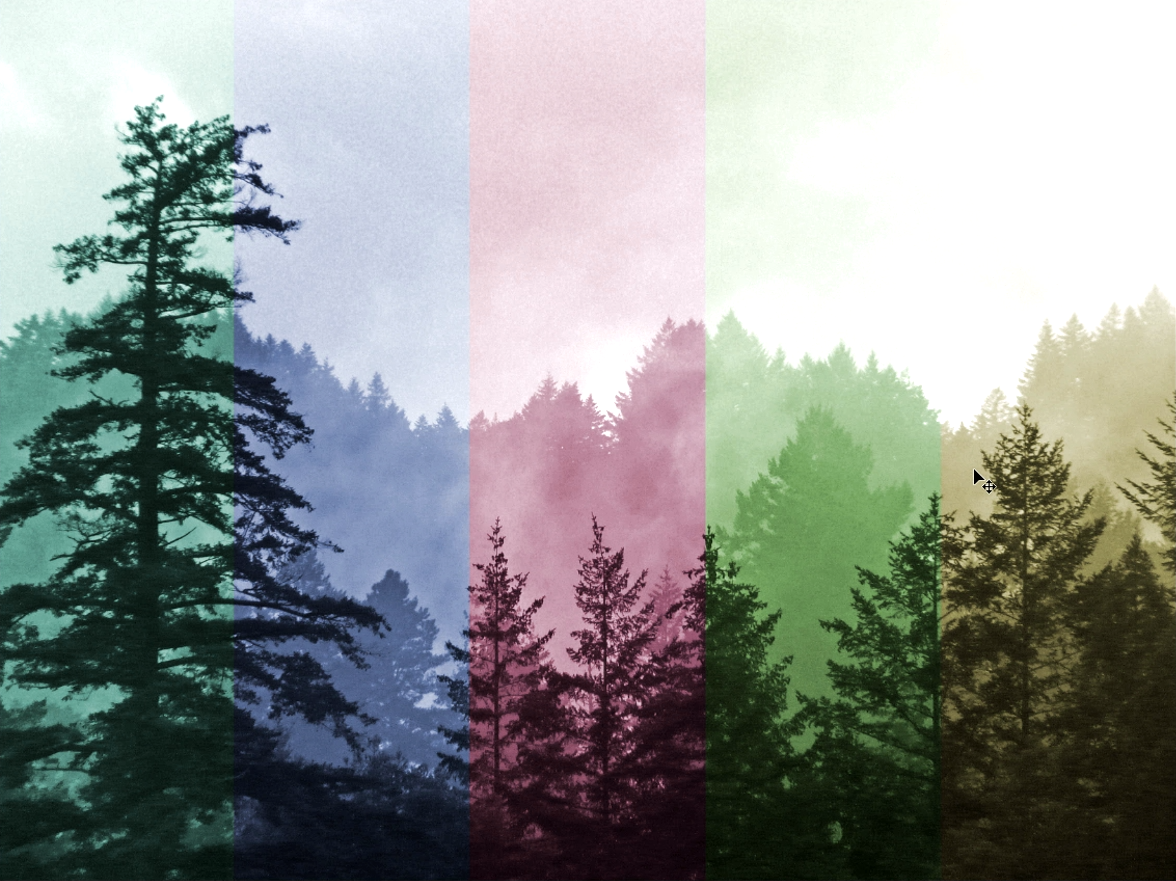
Y listo ya tienes creado el efecto fotográfico de colores.
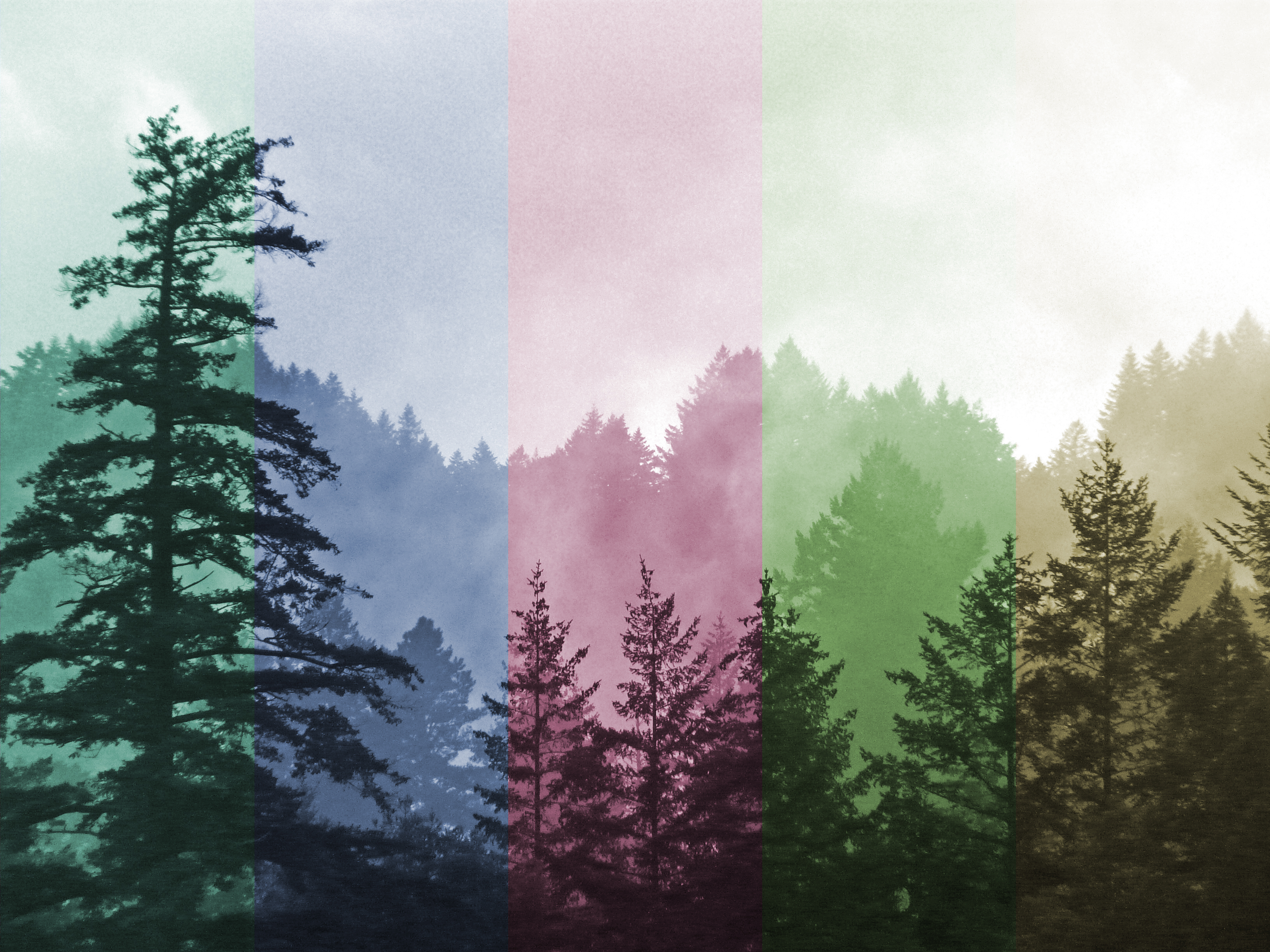
Si tienes alguna duda puedes preguntar sin problemas!
Elementos utilizados:
Fotografía: https://goo.gl/NjWoF1








